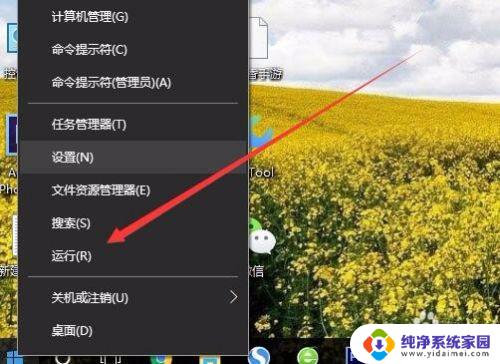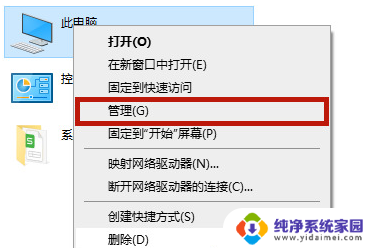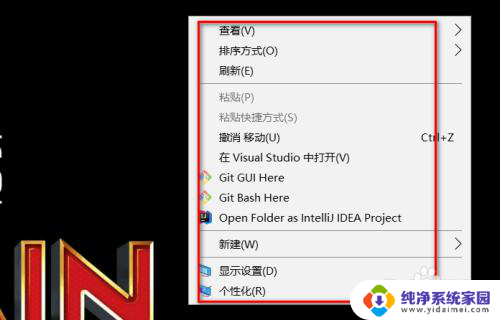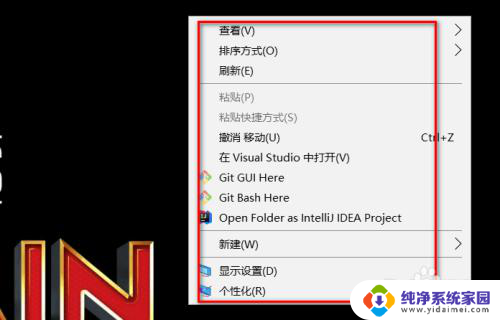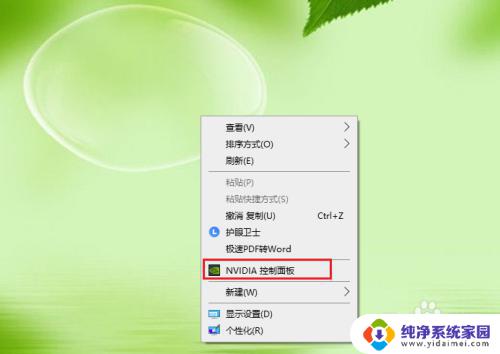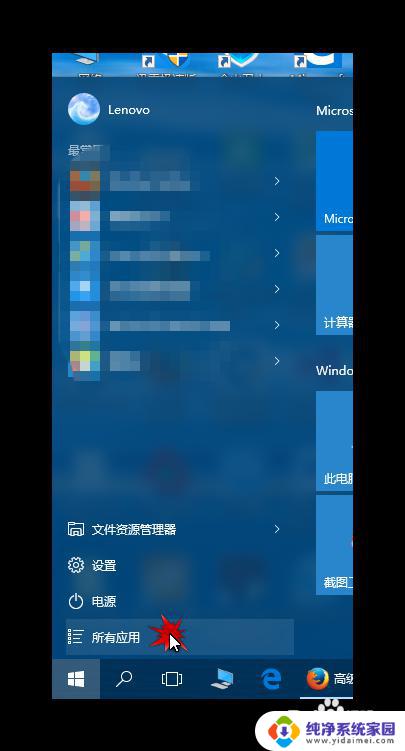电脑打不开英伟达控制面板怎么办 WIN10 NVIDIA控制面板打不开解决方法
更新时间:2024-04-22 12:44:25作者:yang
电脑是我们生活中不可或缺的工具之一,其中显卡则是保证电脑顺畅运行的重要组件,在使用WIN10操作系统时,有时候会遇到NVIDIA控制面板打不开的问题。这个问题可能会给我们的使用带来很大的困扰,但幸运的是,有一些简单的解决方法可以帮助我们解决这个问题。下面将介绍几种常见的解决办法,希望能对大家有所帮助。
方法如下:
1.在左下角开始“菜单”里单击“设置”;
打开“设置”后,单击圈出的“应用”
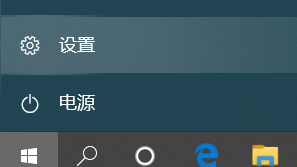
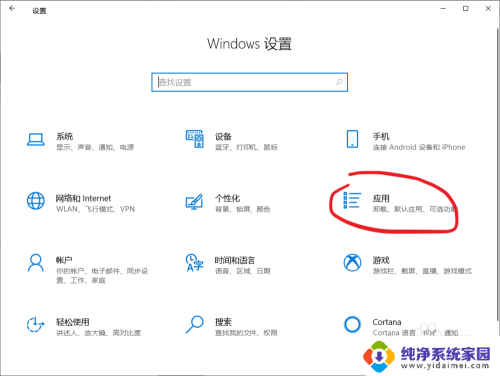
2.如图所示,在搜索框中键入“NVIDIA”。在搜索结果中找到“NVIDIA Control Panel”并单击一次,然后点击展开出的“高级选项”
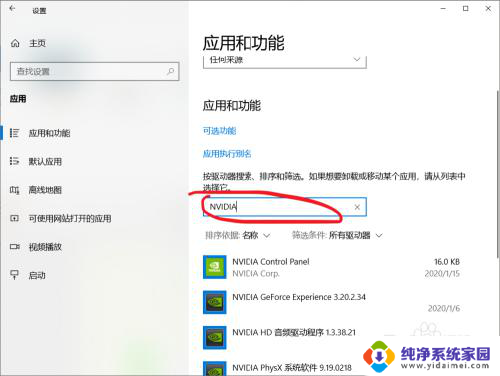
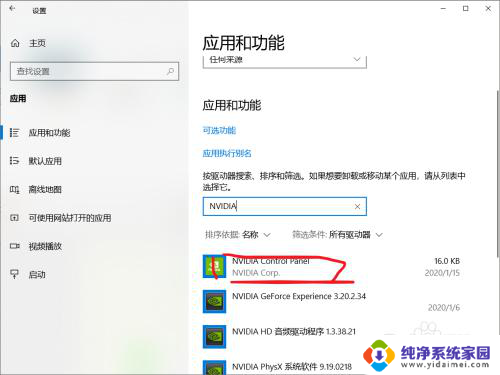
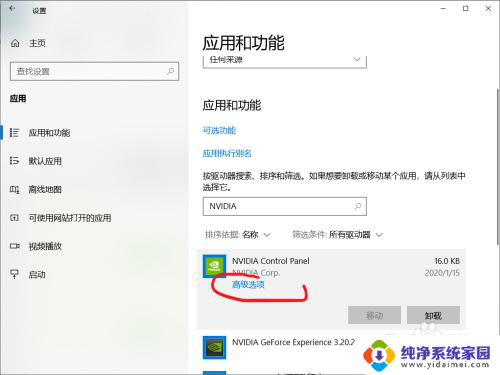
3.进入“高级选项”下滑滚动条,有“终止”、“修复”、“重置”三个按钮,单击“修复”或者“重置”后就可以打开NVIDIA控制面板了。
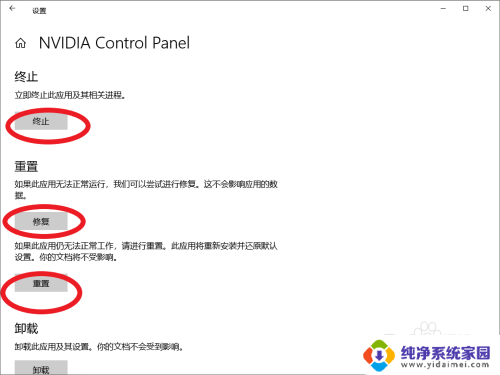
以上是解决电脑无法打开英伟达控制面板的全部内容,如果您遇到相同的情况,请参考以上方法进行处理,希望对您有所帮助。